Dengan menggunakan pencarian menu Start di Windows 11, Anda tidak hanya melakukan pencarian lokal, tetapi juga pencarian web yang menunjukkan kepada Anda semua hasil web selain hasil lokal di komputer Anda.
Meskipun fitur ini berguna dalam beberapa kasus, fitur ini juga memiliki beberapa kelemahan. Misalnya, pencarian Bing jarang memberi Anda hasil yang relevan dengan pencarian Anda dan terkadang menampilkan hasil dari web di samping hasil lokal menyebabkan masalah di menu Mulai.
Dalam tutorial ini Anda akan belajar bagaimana Anda dapat menonaktifkan pencarian web Bing dari menu Start di OS Windows 10/11.
Cara Menonaktifkan Hasil Pencarian Bing di Start Menu Windows 11/10.
Metode 1. Nonaktifkan Hasil Pencarian Web Online menggunakan Peninjau Suntingan Registri. *
* Catatan: Metode ini berlaku untuk Windows 10/11 Home dan versi PRO.
Cara pertama untuk menonaktifkan hasil pencarian web di menu Start Windows 11, adalah dengan menggunakan registry.
1. Tekan jendela + R tombol secara bersamaan pada keyboard Anda untuk membuka kotak dialog Run.
2. Di bidang teks kotak dialog, ketik regedit dan pukul Memasuki untuk meluncurkan Editor Registri. Klik Ya di Konfirmasi Konfirmasi yang muncul.

3. Setelah Anda berada di dalam Registry Editor, navigasikan ke lokasi yang disebutkan di bawah ini.
- HKEY_CURRENT_USER\Software\Policies\Microsoft\Windows
4a. Klik kanan di jendela tombol dan pilih Baru -> Kunci.
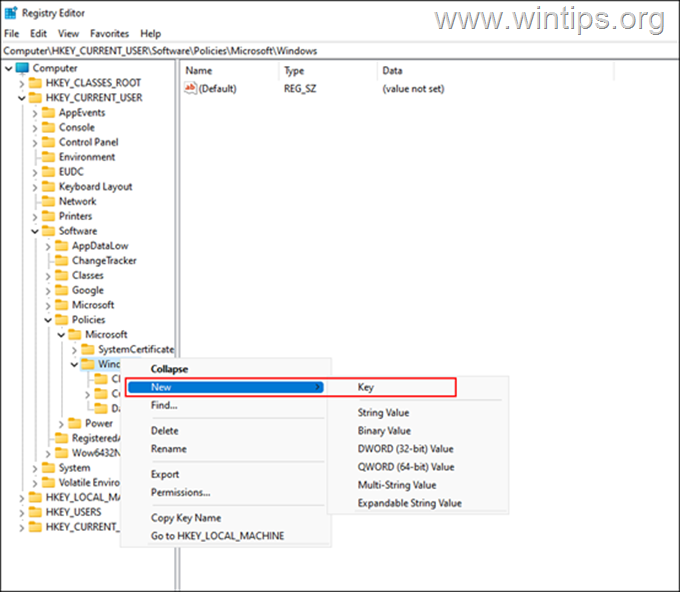
4b. Ganti nama kunci yang baru dibuat ini sebagai Penjelajah dan pukul Memasuki untuk menyimpannya.
5a. Berikutnya, klik kanan pada yang baru dibuat Penjelajah tombol dan pilih Baru -> Nilai DWORD (32-bit) pilihan.
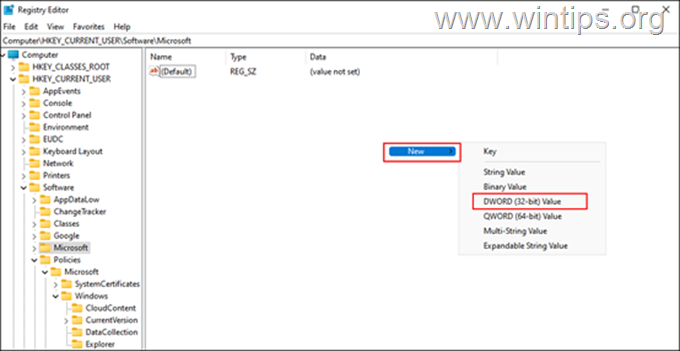
5b.Ganti nama nilai ini sebagai NonaktifkanSaran KotakPencarian dan tekan Memasuki.
5c. Sekarang klik dua kali di NonaktifkanSaran KotakPencarian nilai dan jenis 1 di bawah Data nilai. Lalu tekan Oke.
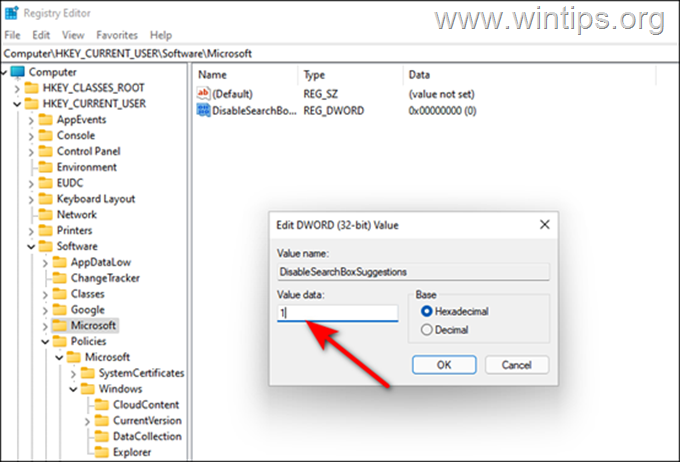
6. Terakhir, tutup editor registri dan mulai ulang PC Anda untuk menerapkan perubahan.
7. Setelah reboot, fitur pencarian web di menu Start akan dinonaktifkan.
Metode 2. Nonaktifkan Saran Pencarian Web Bing di menu Mulai menggunakan Kebijakan Grup.
Jika Anda memiliki Windows 11/10 edisi PRO, atau jika Anda menemukan metode registri yang rumit, Anda dapat menonaktifkan hasil pencarian web Start Menu dengan menggunakan Editor Kebijakan Grup:
1. Tekan jendela + R tombol secara bersamaan pada keyboard Anda untuk membuka a Lari kotak dialog.
2. Di bidang teks kotak dialog, ketik gpedit.msc dan pukul Memasuki untuk meluncurkan Editor Kebijakan Grup. Klik Ya di Konfirmasi Konfirmasi yang muncul di layar Anda.

3. Di Editor Kebijakan Grup, navigasikan ke lokasi yang disebutkan di bawah.
- Konfigurasi Pengguna\Templat Administratif\Komponen Windows\File Explorer
4. Sekarang temukan dan klik dua kali di Matikan tampilan entri pencarian terbaru di File Explorer pilihan di panel kanan.
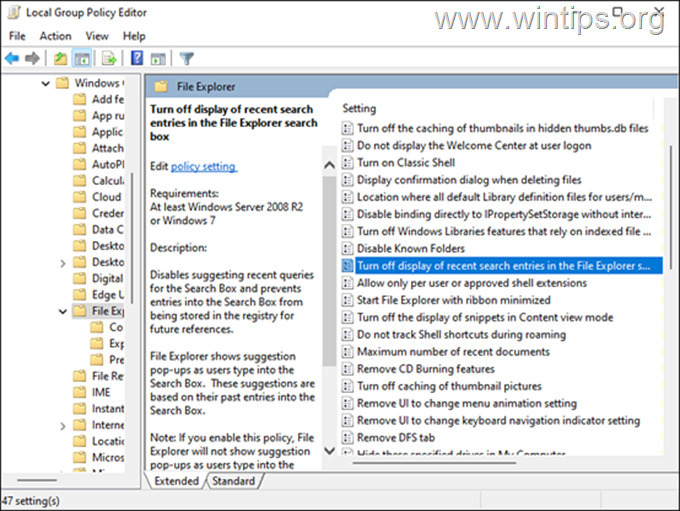
5. Di jendela berikutnya, klik Diaktifkan dan pukul Oke.
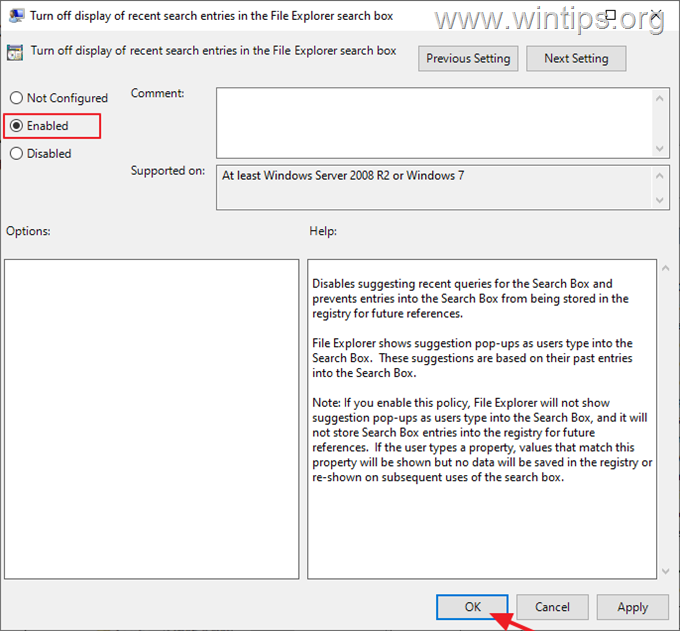
6. Menutup Editor Kebijakan Grup.
7. Mengulang kembali komputer Anda untuk menerapkan perubahan.
Itu dia! Metode mana yang berhasil untuk Anda?
Beri tahu saya jika panduan ini telah membantu Anda dengan meninggalkan komentar tentang pengalaman Anda. Silakan suka dan bagikan panduan ini untuk membantu orang lain.